Cómo arreglar ERR_CONNECTION_TIMED_OUT en Windows
Microsoft Windows 10 Ventanas 11 Héroe / / April 03, 2023

Ultima actualización en

Un error ERR_CONNECTION_TIMED_OUT en Windows detendrá la carga de las páginas web. Para solucionar el problema, siga los pasos de esta guía.
A veces te encontrarás con un Err_Connection_Timed_Out error cuando intenta acceder a un sitio web en Windows. Este error puede aparecer en su navegador cuando un sitio web que está cargando tarda demasiado en responder.
Afortunadamente, hay algunas cosas que puede hacer para remediar el problema. Si no está seguro de cómo solucionar Err_Connection_Timed_Out en Windows y no puede cargar ninguna página web, siga los pasos a continuación.
Deshabilitar temporalmente el Firewall de Windows
Cuando visita un sitio web, su PC envía una solicitud al servidor del sitio para acceder a su contenido. Sin embargo, hay una línea de tiempo, y si la solicitud no se devuelve dentro de un período determinado, verá el error Err_Connection_Timed_Out en Windows.
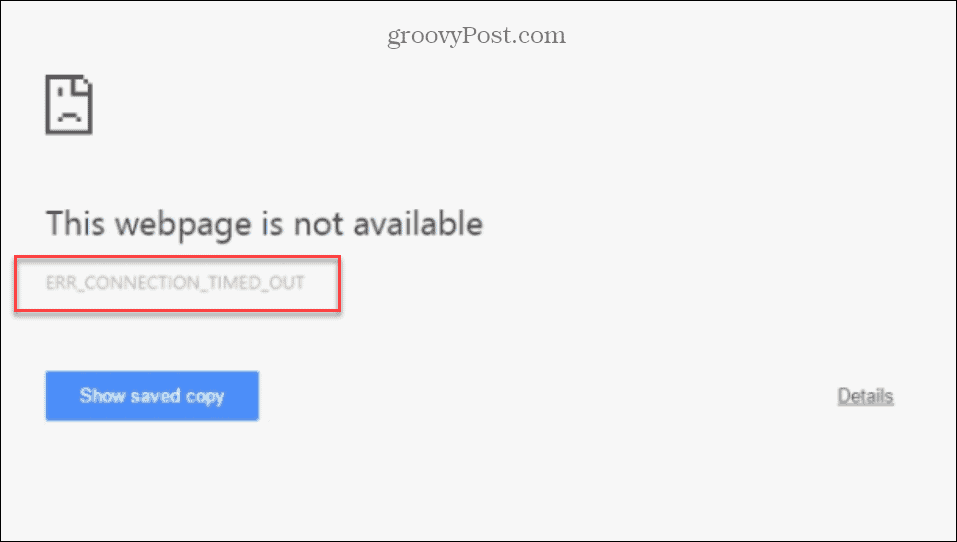
Este error puede ocurrir en cualquier navegador en Windows 10 u 11. Una de las posibles causas es un problema con el Firewall de Windows. Como medida temporal, puede desactivar el Firewall de Windows para ver si resuelve el problema.
Para deshabilitar temporalmente el Firewall de Windows para corregir un error Err_Connection_Timed_Out:
- Abra el menú Inicio.
- Tipo cortafuegos y seleccione Cortafuegos de Windows Defender.
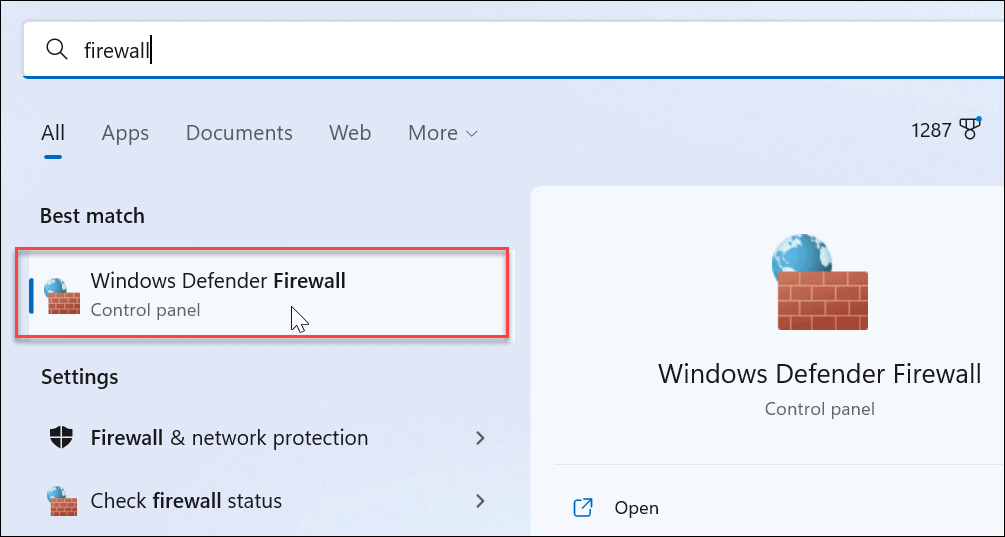
- Haga clic en el Activar o desactivar el Firewall de Windows Defender opción en el panel izquierdo.
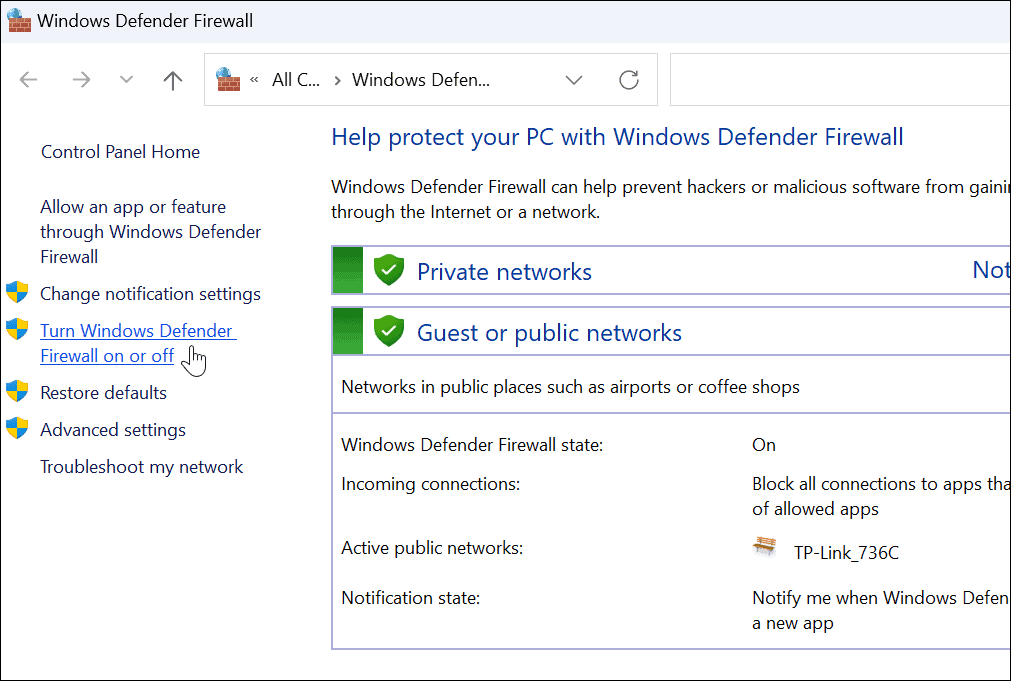
- girar ambos Cortafuegos de Windows Defender opciones fuera y haga clic DE ACUERDO en el fondo.
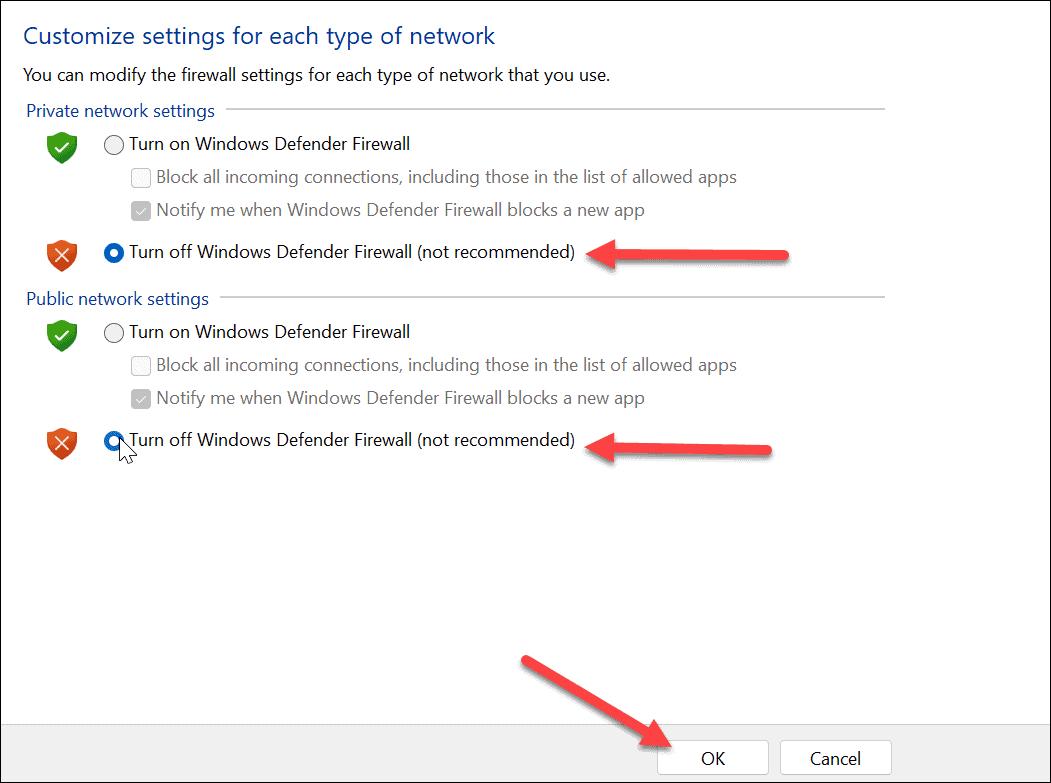
- Reinicie su PC para aplicar los cambios.
- Después de volver del reinicio, abra su navegador y vea si el sitio funciona.
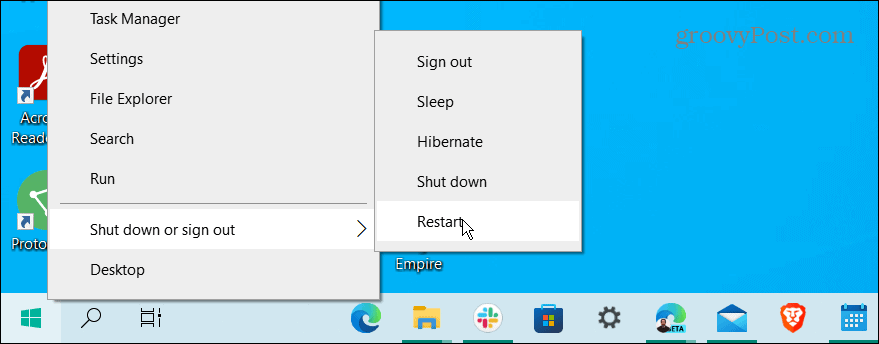
Eliminar el historial y la memoria caché del navegador
Si deshabilitar el firewall no soluciona el error de tiempo de espera, es una buena idea eliminar el historial, las cookies y el caché de su navegador. Todos esos datos podrían estar causando que el sitio se agote y provoque el error.
Por lo general, abre su navegador y va a Configuración > Privacidad o Seguridad > Borrar historial. Para obtener instrucciones específicas paso a paso, haga clic en el enlace a su navegador a continuación.
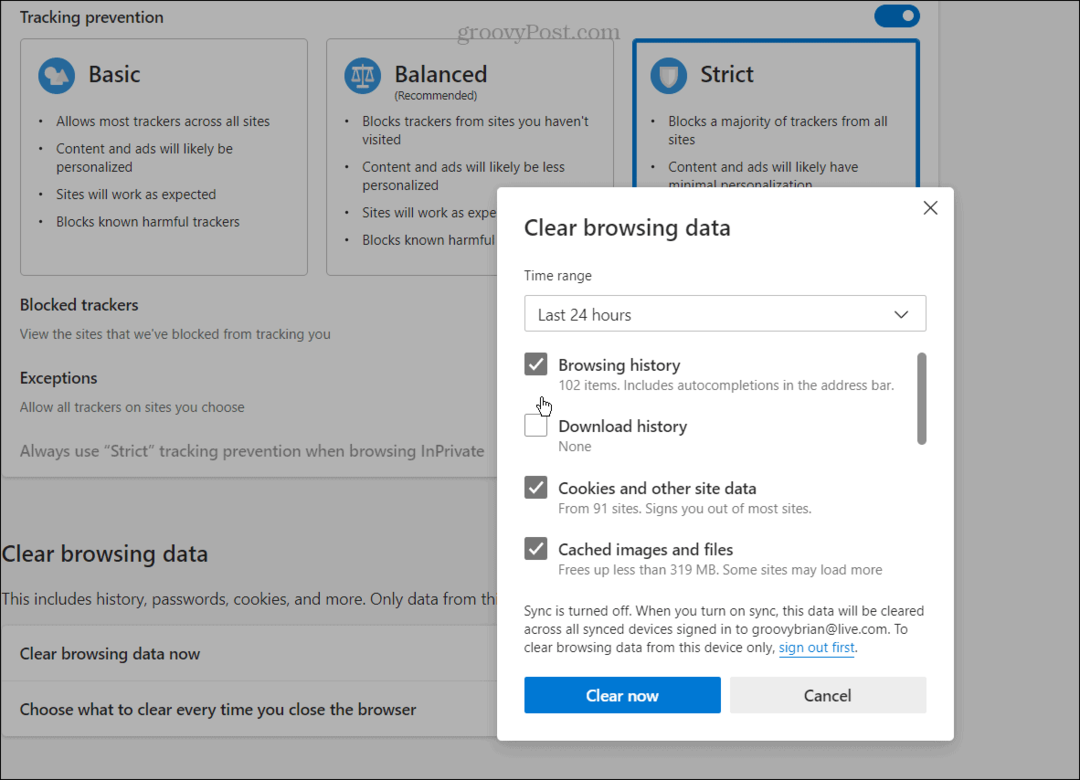
Para borrar el historial de su navegador, el caché y las cookies en su navegador, use uno de los siguientes enlaces:
- Borrar historial y caché de Google Chrome
- Vaciar historial y caché de Firefox
- Borrar historial y caché en Microsoft Edge
Vaciar caché de DNS en Windows
sistema de nombres de dominio, o (DNS), se considera la "agenda telefónica" de Internet. Toma un dominio como groovyPost.com y lo apunta a una dirección IP. Sin embargo, a veces hay un archivo corrupto que provoca el mensaje de error. Para ayudar a resolver el problema, puede vaciar la caché de DNS para eliminar la corrupción.
Para vaciar la caché de DNS en Windows:
- presione el tecla de Windows, busque powershell y seleccione Ejecutar como administrador del menú del lado derecho.
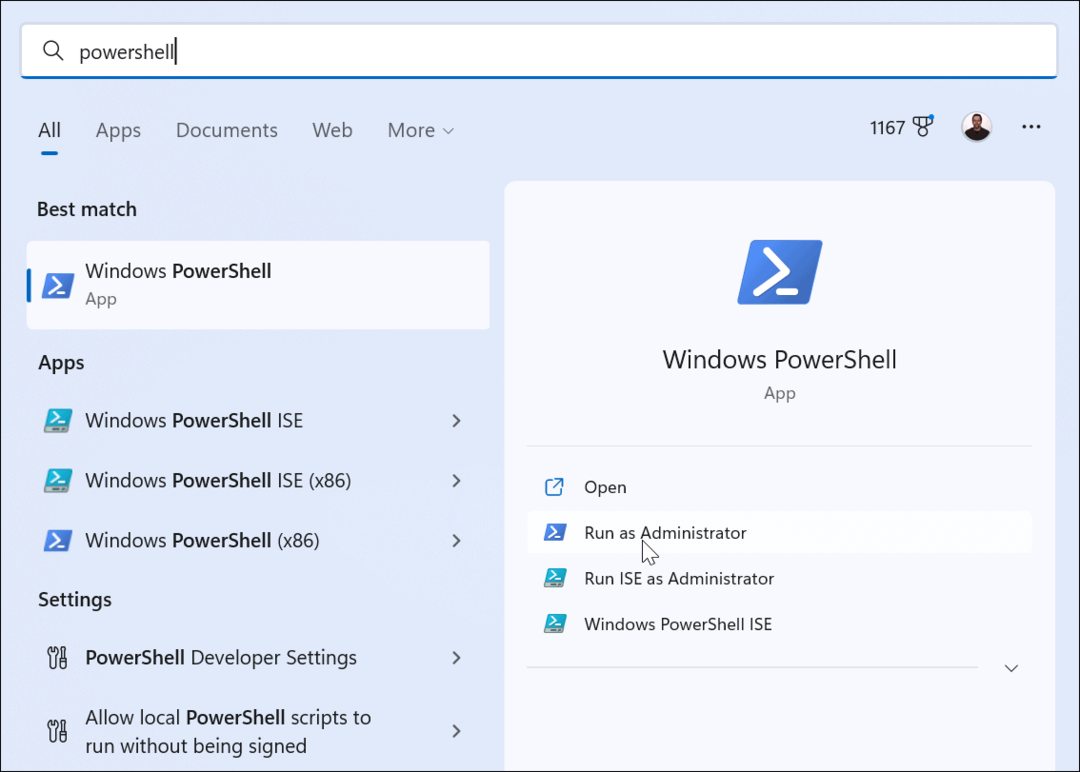
- Ejecute los siguientes comandos en orden y presione Ingresar después de cada uno.
ipconfig/flushdns. ipconfig/registerdns. ipconfig/lanzamiento. ipconfig/renovar

Después de ejecutar los comandos anteriores en la terminal, reiniciar Windows y verifique el sitio al que está tratando de acceder, y debería funcionar.
Deshabilitar la configuración de proxy en Windows
Otra posibilidad para el error es la configuración de proxy mal configurada. La buena noticia es que puede apagarlos y conectarse a Internet con éxito.
Para desactivar la configuración de proxy en Windows:
- presione el tecla de Windows y haga clic Ajustes. Alternativamente, puede presionar Tecla de Windows + I para abrir Ajustes directamente.

- Cuando se abra Configuración, haga clic en Red e Internet de la columna de la izquierda y seleccione Apoderado de la lista de opciones.
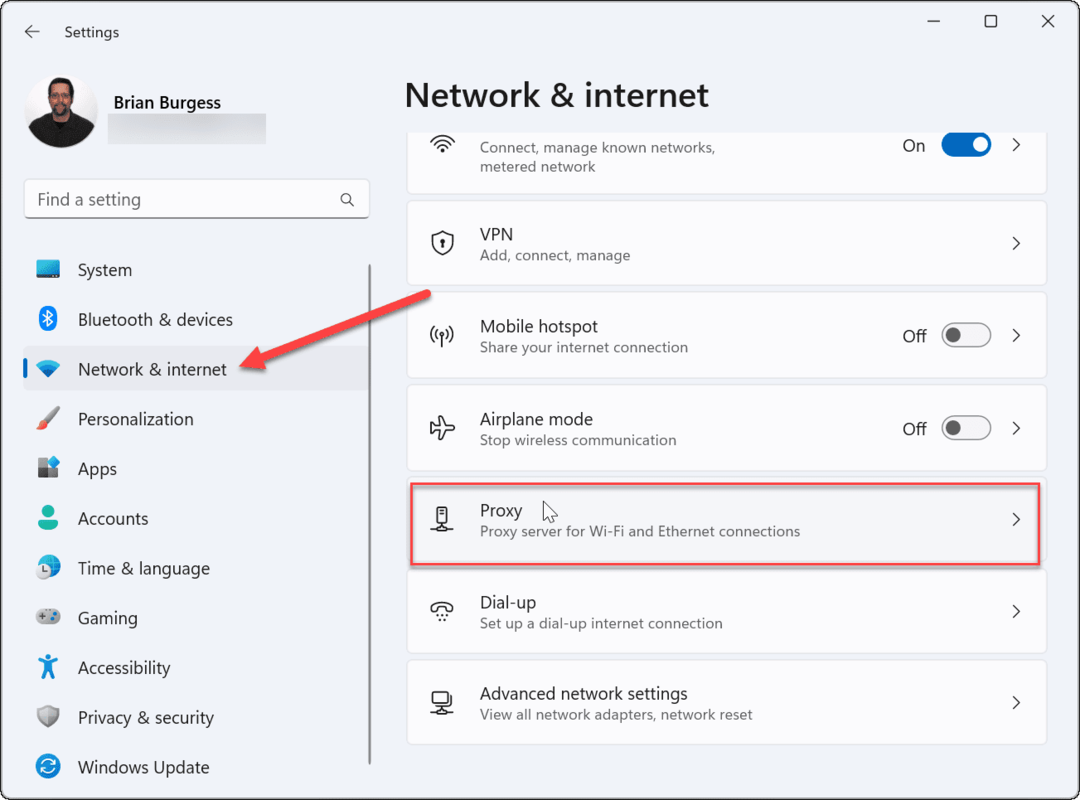
- En la sección Configuración automática de proxy, cambie Apagado el Detectar automáticamente la configuración opción.

Además, si tiene un servidor proxy manual configurado, asegúrese de desactivarlo también. Después de apagarlo, abra su navegador y vea si aún recibe el error.
Corrección de errores de Windows de todo tipo
También vale la pena señalar que si usas una VPN, asegúrese de que no esté activado si recibe el error Err_Connection_Timed-Out en Windows. Pero, en general, si utiliza las soluciones anteriores, debería hacer que todo vuelva a funcionar y navegar por Internet sin errores.
Por supuesto, pueden aparecer otros errores en Windows. Por ejemplo, es posible que necesite soluciones para falta arreglar VCRUNTIME140.dll o si obtiene un error de pantalla azul, vea cómo arreglar el tiempo de espera del Watchdog en Windows
Si tiene problemas con su teclado, puede arreglar Windows + Shift + S no funciona. Y si tiene problemas con una impresora, lea sobre arreglando el error de la impresora APC_INDEX_MISMATCH en Windows
Cómo encontrar su clave de producto de Windows 11
Si necesita transferir su clave de producto de Windows 11 o simplemente la necesita para realizar una instalación limpia del sistema operativo,...
Cómo borrar la memoria caché, las cookies y el historial de navegación de Google Chrome
Chrome hace un excelente trabajo al almacenar su historial de navegación, caché y cookies para optimizar el rendimiento de su navegador en línea. La suya es cómo...
Coincidencia de precios en la tienda: cómo obtener precios en línea mientras compra en la tienda
Comprar en la tienda no significa que tengas que pagar precios más altos. Gracias a las garantías de igualación de precios, puede obtener descuentos en línea mientras compra en...


